Bandicam Screen Recorder Ausführliche Überprüfung
Als Desktop-Aufnahmesoftware wird die Bandicam-Bildschirmaufzeichnungssoftware verwendet, um alle Videos und Spiele mit Leichtigkeit aufzuzeichnen. Im Gegensatz zu anderen auf dem Markt erhältlichen Programmen bietet das Tool verschiedene Aufnahmemodi, um die Anforderungen jedes Benutzers an Bildschirmaufnahmen zu erfüllen. Die verschiedenen Aufnahmemodi sind der Geräteaufnahmemodus, der Spieleaufnahmemodus, der Bildschirmaufnahmemodus und der Videoaufnahmemodus. Alle diese vier verschiedenen Aufnahmemodi werden in der folgenden Bandicam Screen Recorder Übersicht besprochen.
Der kostenlose Bildschirmrekorder Bandicam wurde speziell für die Aufzeichnung von Video-Tutorials, Spielesitzungen, Komplettlösungen für den Unterricht und akademische Online-Tutorials entwickelt. Die Software wird auch für Profis empfohlen, um ihre Präsentationsarbeit für Unternehmen mit den zahlreichen Funktionen des Tools zu erledigen.
1. Bandicam Review: Herunterladen und Installieren
Bandicam kann Ihre Datei leicht auf eine geringere Größe komprimieren und dabei die Videoqualität beibehalten. Es verwendet den -Codec von Nvidia für die Aufnahme von Videos, der beim Komprimierungsprozess hilft. Die Software verfügt nicht nur über eine sehr verständliche Benutzeroberfläche, sondern auch über die Möglichkeit, Bildschirm, Audio und Video zu erfassen, was den Benutzern hilft, sofortige Videos von hoher Qualität zu erstellen. Das Tool kann für seine zahlreichen Funktionen in vollem Umfang mit Bandicam Screen Recorder Serienschlüssel verwendet werden. Vorher wollen wir sehen, wie man Bandicam screen recorder für PC kostenlos herunterlädt und installiert.
Schritt 1: Besuchen Sie die Bandicam-Website. Klicken Sie auf "Gratis-Download" für die Vollversion von Bandicam screen recorder. Nach dem Download müssen Sie nun die Datei "bdcamsetup.exe" ausführen.
Schritt 2: Wählen Sie die Sprache aus der angebotenen Liste aus und klicken Sie auf die Option "Weiter", wenn das Setup-Fenster angezeigt wird. Akzeptieren Sie alle Bedingungen, indem Sie auf die Schaltfläche "Ich stimme zu" klicken. Wählen Sie alle zu installierenden Komponenten aus und tippen Sie auf die Schaltfläche "Weiter", um fortzufahren.
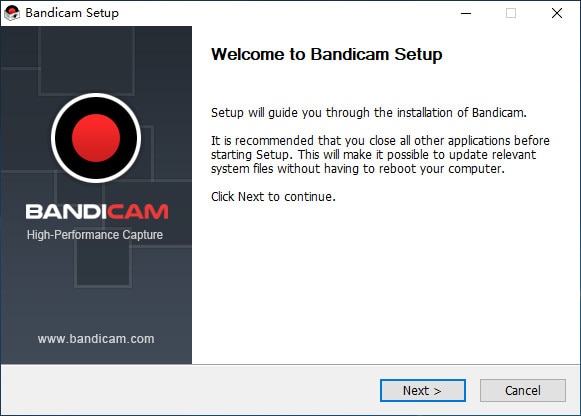
Schritt 3: Nachdem Sie den Ort angegeben haben, an dem das Tool installiert werden soll, klicken Sie auf die Option "Installieren". Falls Sie die Fehlermeldung "Fehler beim Öffnen der Datei zum Schreiben" erhalten, starten Sie über den Task-Manager den Vorgang "bdcam.exe" neu. Klicken Sie im Installationsfenster auf "Fertigstellen".
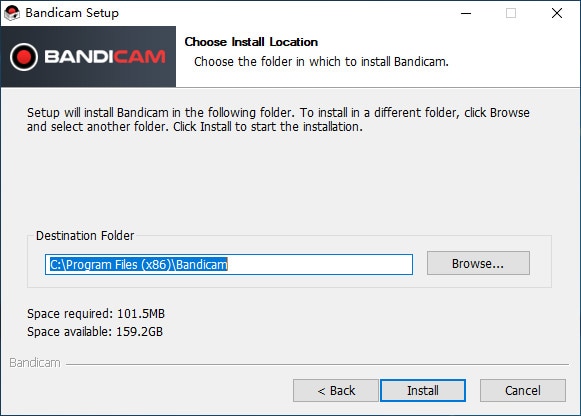
2. Wie man Bandicam Recorder benutzt?
Der Bandicam Bildschirmrekorder für Windows 10 verfügt über verschiedene Aufnahmemodi, nämlich Geräteaufnahmemodus, Spieleaufnahmemodus, Bildschirmaufnahmemodus und Videoaufnahmemodus. Lassen Sie uns nun jeden einzelnen von ihnen im Detail besprechen.
Bildschirmaufzeichnungsmodus
Mit dem Bildschirmaufzeichnungsmodus des Tools kann man alles auf dem Bildschirm aufnehmen. In diesem Modus kann der Benutzer alles aufzeichnen, was sich auf seinem Bildschirm abspielt - sei es eine PowerPoint-Präsentation, der gesamte Bildschirm, ein beliebiges Webbrowser-Fenster, Excel-Tabellen, verschiedene Spiele und so weiter.
Schritt 1. Starten Sie Bandicam und klicken Sie auf die linke obere Ecke, wählen Sie den Bildschirmaufnahmemodus. Sie können den gesamten Bildschirm oder einen Aufnahmebereich auswählen.
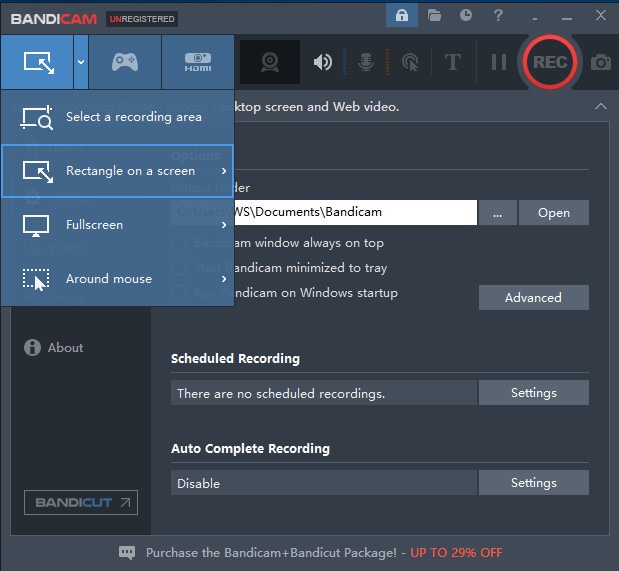
Schritt 2. Sie können auch die Video- und allgemeinen Einstellungen wählen, um die Grundeinstellungen dieser Software einzurichten.
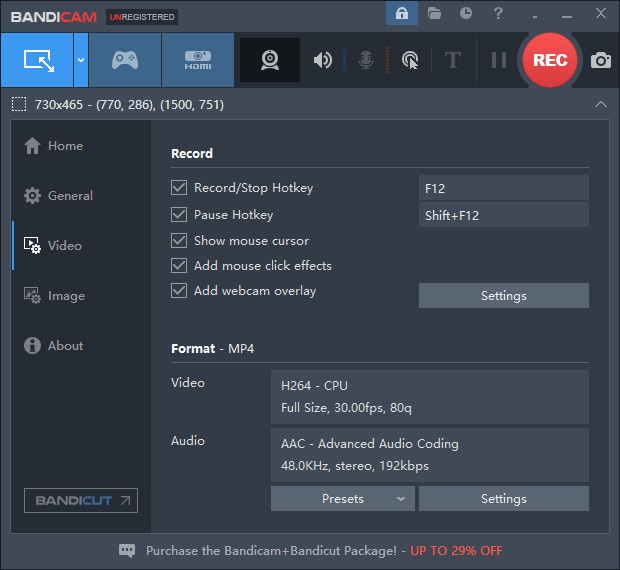
Schritt 3. Klicken Sie auf die Schaltfläche "REC", um die Bildschirmaufnahme zu starten. Sie können den Vorgang jederzeit beenden.
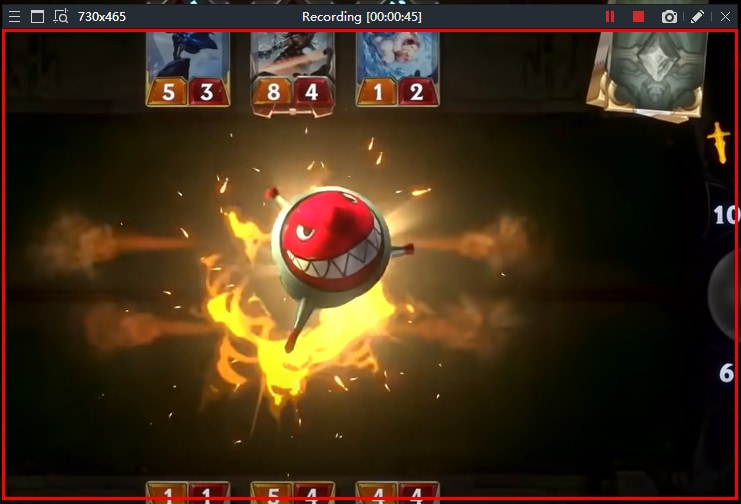
Schritt 4. Nach der Aufnahme können Sie auf der Startseite die Option "Videos" auswählen und die Software ermöglicht es Ihnen, Ihre Videos abzuspielen, zu bearbeiten, hochzuladen oder zu löschen.
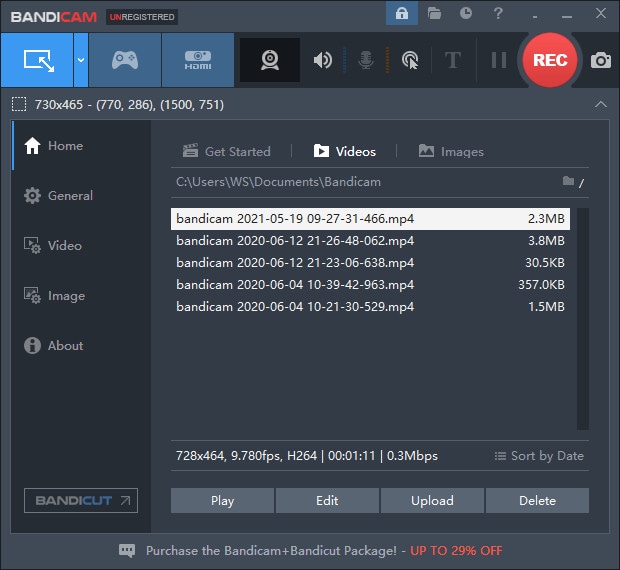
Wenn wir den Bildschirmaufnahmemodus mit dem Spielaufnahmemodus des Tools vergleichen, ist die Qualität etwas schlechter. Allerdings ist dieser Modus im Vergleich zu anderen Modi viel einfacher zu bedienen. Wir raten davon ab, den Bildschirmaufnahmemodus zu verwenden, wenn Sie Videos und Spiele mit hohen Frameraten aufnehmen möchten.
Aufnahmemodus für Spiele
Der nächste Modus des Bandicam Game Recorders ist der Spiele-Aufnahmemodus. Wie der Name schon sagt, kann der Benutzer ihre Spiele aufzeichnen und auch die Bilder/Sekunde mit null Latenz anzeigen. Der Spiele-Aufnahmemodus wurde speziell für die Aufnahme von Spielen entwickelt und funktioniert am besten mit Spielen, die Vulkan-, OpenGL- oder DirectX-Grafiktechnologien verwenden.
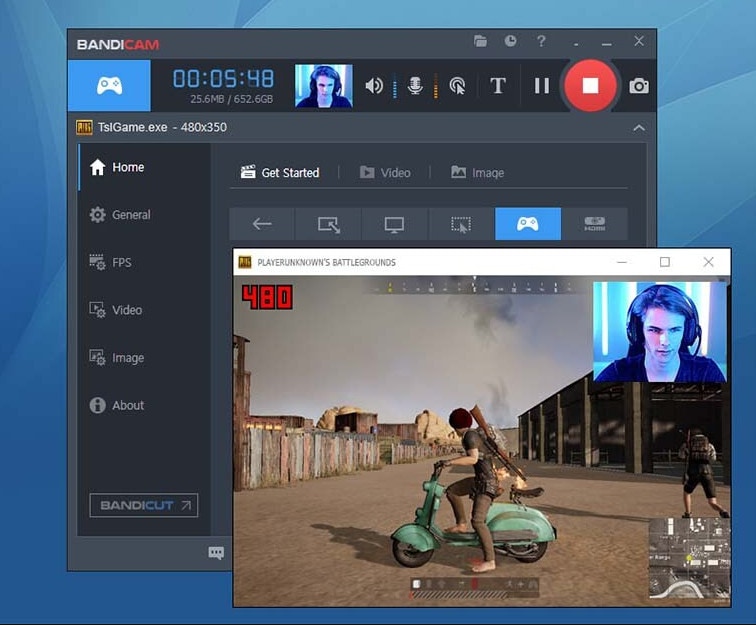
Dieser Modus gibt Ihnen zwar die Freiheit, von allen externen Quellen in hoher Qualität aufzunehmen, erfordert aber andererseits, dass Sie zusätzliche Hardware mit sich führen. Für die Aufnahme von Spielkonsolen benötigen Sie eine PCI-E/PCI-Capture-Karte, um optimale Ergebnisse zu erzielen. Sie können sich auch für eine USB-Capture-Karte entscheiden, die mit dem erforderlichen Anschluss Ihres Computers und mit USB 3.0 kompatibel ist. Außerdem müssen die erforderlichen Treiber auf Ihrem PC und anderen externen Quellen installiert sein.
|
Vorteile |
Nachteile |
|---|---|
|
Mit verschiedenen Modi für die Aufzeichnung je nach Bedarf des Benutzers |
Im Spiele-Aufnahmemodus können Sie den PC-Bildschirm und andere Anwendungen nicht aufnehmen |
|
Im Bildschirmaufnahmemodus können Sie den gesamten Bildschirm oder nur einen Teil des Bildschirms aufnehmen |
Der Bildschirmaufnahmemodus eignet sich nicht für die Aufnahme von hochwertigen Videos mit hohen Bildraten |
|
Im Geräteaufnahmemodus können Sie eine XBOX, PlayStation, Webcam und IPTV (hohe Qualität) aufnehmen |
Eine Webcam oder andere Aufnahmehardware wird für den Geräteaufnahmemodus benötigt |
|
Sie können 4K-Ultra-HD-Videos zusammen mit Audioaufnahmen aufnehmen |
|
|
Es handelt sich um ein bekanntes, hardware-beschleunigtes Game-Recording-Tool |
|
|
Das Tool ermöglicht auch die Videobearbeitung |
3. Beste Alternative zu Bandicam
Auch wenn Bandicam ein All-in-One-Paket für die Aufnahme Ihres Bildschirms ist, bringen die verschiedenen Modi des Tools einige andere Einschränkungen mit sich. Da sich die Anforderungen an die Bildschirmaufnahme jedes Mal ändern, müssen Sie den Modus komplett wechseln, um die besten Ergebnisse zu erzielen. Die beste Lösung zur Überwindung dieses Problems ist DemoCreator Video Recorder. DemoCreator verfügt über alle Funktionen, die denen von Bandicam ähneln, mit dem großen Vorteil, dass es sich um eine kostenlose Software handelt. Egal, was Sie aufnehmen möchten, ein rasantes Online-Spiel, einen anderen Web-Browser, eine Anwendung, die auf Ihrem Bildschirm läuft, ein anderes Video auf Ihrem PC. Sie können alles und jedes auf Ihrem PC nahtlos und ohne Einschränkungen aufnehmen.

Es handelt sich um eine sehr einfach zu bedienende Software, die sowohl als Bildschirmaufzeichnungsprogramm als auch als Videoeditor fungiert. Einige der wichtigsten Funktionen von DemoCreator sind die Aufnahme von Online-Spielen mit hohem Tempo (bis zu 120 Bilder/Sekunde), die Aufnahme von Webcam und Bildschirm zur gleichen Zeit. Darüber hinaus ist DemoCreator auch ein sehr einfaches Video-Editor-Tool mit zahlreichen Bearbeitungsfunktionen wie grundlegende Bearbeitung, Hinzufügen von Text, Anmerkungen, Callouts und so weiter.
 100% Sicherheit | Werbefrei
100% Sicherheit | Werbefrei 100% Sicherheit | Werbefrei
100% Sicherheit | WerbefreiAbschluss
Auch wenn der Bandicam-Bildschirmrekorder suggeriert, dass er im Vergleich zu anderen Bildschirmaufzeichnungstools eine geringere Latenzzeit bietet, scheint es doch am Ende und am Anfang jeder Aufnahme eine spürbare Verzögerung zu geben. Auf der anderen Seite liefert es zweifellos sehr hochwertige Videos. Falls Sie Probleme mit der Software haben sollten, ist DemoCreator immer für Sie da. Wir empfehlen diesen Bildschirmrekorder aufgrund seiner zahlreichen Funktionen.

 100% Sicherheit | Werbefrei
100% Sicherheit | Werbefrei 100% Sicherheit | Werbefrei
100% Sicherheit | Werbefrei
